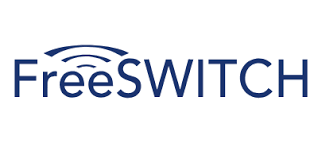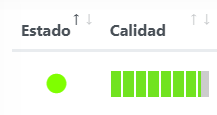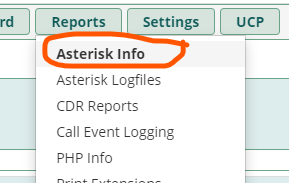
Si tienes una versión más antigua de FreePBX puedes entrar a la anterior guía aquí.
Para configurar FreePBX en la versión 15 o superior con un trunk de Flash Telecom, debes seguir estos pasos:
Pulsa en el menú Connectivity y ve a Trunks
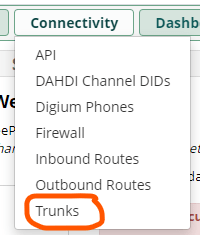
Al entrar pulsa en Add Trunk para añadir el nuevo trunk y elije la opción Add SIP (chan_pjsip) Trunk.
Tienes que rellenar dos campos:
– Trunk Name: el nombre de la cuenta SIP
– Outbound CallerID: el número que has contratado con nosotros
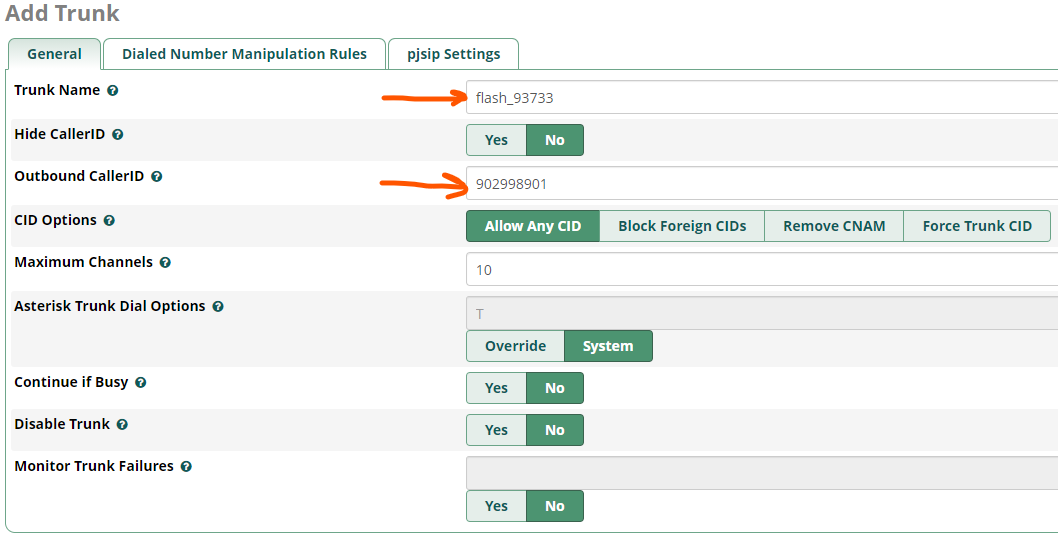
Luego ve a pjsip Settings, en la pestaña General y rellena los siguientes campos:
– Username: el nombre de la cuenta SIP
– Auth username: el nombre de la cuenta SIP
– Secret: la contraseña de la cuenta SIP
– SIP Server: pjsip.flashtelecom.es
– SIP Server Port: 5080
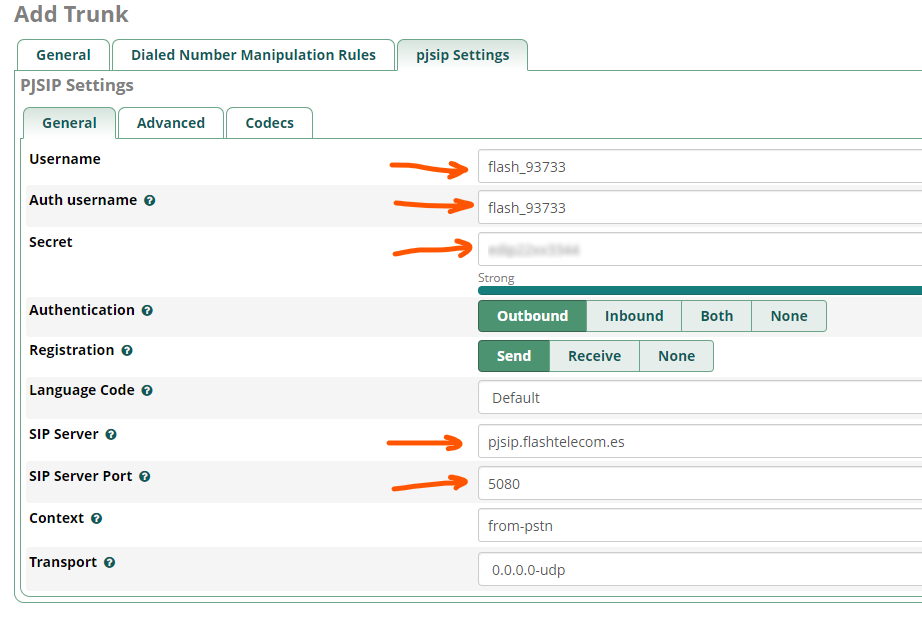
Ahora ve a la pestaña Advanced y rellena estos campos:
– Contact User: el nombre de la cuenta SIP
– From user: el nombre de la cuenta SIP
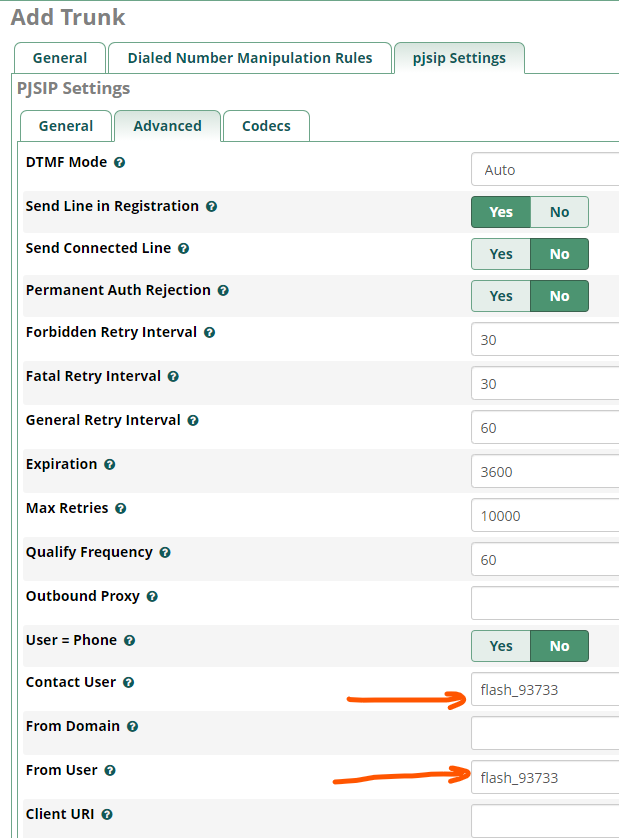
Ya solo queda pulsar en el botón Submit (abajo a la derecha)
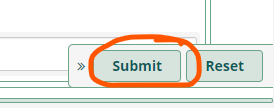
Y una vez hecho ya puedes pulsar en Apply Config de arriba a la derecha
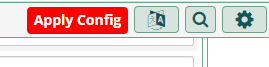
Si todo ha ido bien verás el trunk en el listado de Trunks:
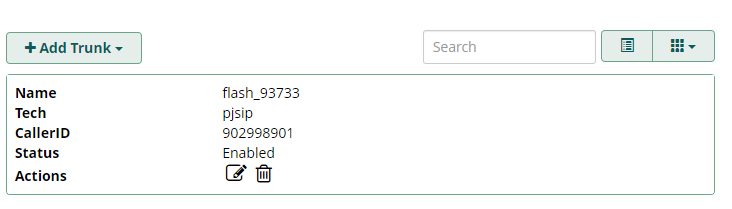
Y para comprobar que está bien registrado debes ir al menú Reports y entrar en Asterisk Info
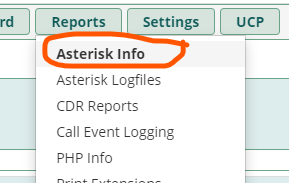
Y ahí verás si está conectado
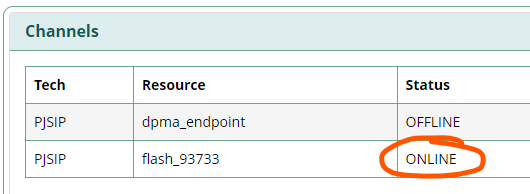
Después de esto ya deberías configurar FreePBX para que sepa qué hacer con las llamadas entrantes, salientes, etc …. pero eso ya es cosa tuya 😉